 笔记本电脑故障排除指导手册
笔记本电脑故障排除指导手册
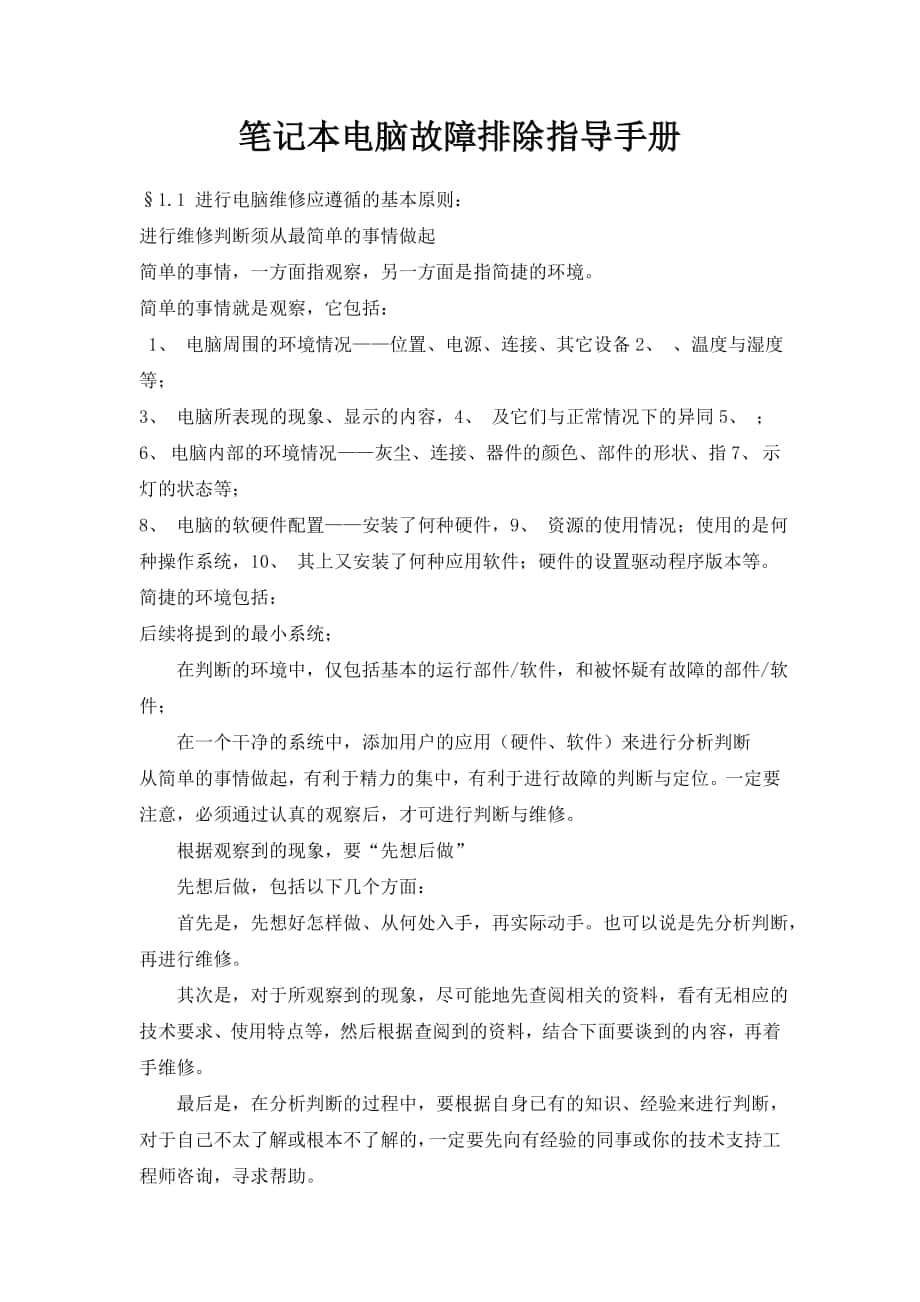


《笔记本电脑故障排除指导手册》由会员分享,可在线阅读,更多相关《笔记本电脑故障排除指导手册(73页珍藏版)》请在装配图网上搜索。
1、笔记本电脑故障排除指导手册1.1 进行电脑维修应遵循的基本原则:进行维修判断须从最简单的事情做起简单的事情,一方面指观察,另一方面是指简捷的环境。简单的事情就是观察,它包括: 1、 电脑周围的环境情况位置、电源、连接、其它设备2、 、温度与湿度等;3、 电脑所表现的现象、显示的内容,4、 及它们与正常情况下的异同5、 ;6、 电脑内部的环境情况灰尘、连接、器件的颜色、部件的形状、指7、 示灯的状态等;8、 电脑的软硬件配置安装了何种硬件,9、 资源的使用情况;使用的是何种操作系统,10、 其上又安装了何种应用软件;硬件的设置驱动程序版本等。简捷的环境包括:后续将提到的最小系统; 在判断的环境中
2、,仅包括基本的运行部件/软件,和被怀疑有故障的部件/软件; 在一个干净的系统中,添加用户的应用(硬件、软件)来进行分析判断从简单的事情做起,有利于精力的集中,有利于进行故障的判断与定位。一定要注意,必须通过认真的观察后,才可进行判断与维修。 根据观察到的现象,要“先想后做” 先想后做,包括以下几个方面: 首先是,先想好怎样做、从何处入手,再实际动手。也可以说是先分析判断,再进行维修。 其次是,对于所观察到的现象,尽可能地先查阅相关的资料,看有无相应的技术要求、使用特点等,然后根据查阅到的资料,结合下面要谈到的内容,再着手维修。 最后是,在分析判断的过程中,要根据自身已有的知识、经验来进行判断,
3、对于自己不太了解或根本不了解的,一定要先向有经验的同事或你的技术支持工程师咨询,寻求帮助。 在大多数的电脑维修判断中,必须“先软后硬” 即从整个维修判断的过程看,总是先判断是否为软件故障,先检查软件问题,当可判软件环境是正常时,如果故障不能消失,再从硬件方面着手检查。 在维修过程中要分清主次,即“抓主要矛盾” 在复现故障现象时,有时可能会看到一台故障机不止有一个故障现象,而是有两个或两个以上的故障现象(如:启动过程中无显,但机器也在启动,同时启动完后,有死机的现象等),为此,应该先判断、维修主要的故障现象,当修复后,再维修次要故障现象,有时可能次要故障现象已不需要维修了。1.2 电脑维修的基本
4、方法一、观察法观察,是维修判断过程中第一要法,它贯穿于整个维修过程中。观察不仅要认真,而且要全面。要观察的内容包括:周围的环境;硬件环境。包括接插头、插座和插槽等;软件环境;用户操作的习惯、过程二、最小系统法最小系统是指,从维修判断的角度能使电脑开机或运行的最基本的硬件和软件环境。最小系统有两种形式:硬件最小系统:由电源适配器(电池)、内存、显示屏、主板和CPU组成。在这个系统中,没有任何信号线的连接,只有电源适配器到主板连接。在判断过程中是通过声音来判断这一核心组成部分是否可正常工作;软件最小系统:由电源适配器(电池)、主板、CPU、内存、显示屏、键盘和硬盘组成。这个最小系统主要用来判断系统
5、是否可完成正常的启动与运行。对于软件最小环境,就“软件”有以下几点要说明:硬盘中的软件环境,保留着原先的软件环境,只是在分析判断时,根据需要进行隔离(如卸载、屏蔽等)。保留原有的软件环境,主要是用来分析判断应用软件方面的问题硬盘中的软件环境,只有一个基本的操作系统环境(可能是卸载掉所有应用软件,或是重新安装一个干净的操作系统),然后根据分析判断的需要,加载需要的应用软件。需要使用一个干净的操作系统环境,是要判断系统问题、软件冲突或软、硬件间的冲突问题。在软件最小系统下,可根据需要添加或更改适当的硬件。如:在判断启动故障时,由于硬盘不能启动,想检查一下能否从其它驱动器启动。这时,可在软件最小系统
6、下加入一个软驱或干脆用软驱替换硬盘来检查。又如:在判断网络问题时,就应在软件最小系统中加入网卡(PCMCIA)等。最小系统法,主要是要先判断在最基本的软、硬件环境中,系统是否可正常工作。如果不能正常工作,即可判定最基本的软、硬件部件有故障,从而起到故障隔离的作用。最小系统法与逐步添加法结合,能较快速地定位发生在其它板卡、软件的故障,提高维修效率。三、逐步添加/去除法逐步添加法,以最小系统为基础,每次只向系统添加一个部件/设备或软件,来检查故障现象是否消失或发生变化,以此来判断并定位故障部位。逐步去除法,正好与逐步添加法的操作相反。逐步添加/去除法一般要与替换法配合,才能较为准确地定位故障部位。
7、四、隔离法是将可能防碍故障判断的硬件或软件屏蔽起来的一种判断方法。它也可用来将怀疑相互冲突的硬件、软件隔离开以判断故障是否发生变化的一种方法。以上提到的软硬件屏蔽,对于软件来说,即是停止其运行,或者是卸载;对于硬件来说,是在设备管理器中,禁用、卸载其驱动,或干脆将硬件从系统中去除。五、替换法替换法是用好的部件去代替可能有故障的部件,以判断故障现象是否消失的一种维修方法。好的部件可以是同型号的,也可能是不同型号的。替换的顺序一般为:根据故障的现象或第二部分中的故障类别,来考虑需要进行替换的部件或设备;按先简单后复杂的顺序进行替换。如:先内存、CPU,后主板,又如要判断打印故障时,可先考虑打印驱动
8、是否有问题,再考虑打印电缆是否有故障,最后考虑打印机或并口是否有故障等;最先考查与怀疑有故障的部件相连接的连接线、信号线等,之后是替换怀疑有故障的部件,再后是替换供电部件,最后是与之相关的其它部件。从部件的故障率高低来考虑最先替换的部件。故障率高的部件先进行替换。六、比较法比较法与替换法类似,即用好的部件与怀疑有故障的部件进行外观、配置、运行现象等方面的比较,也可在两台电脑间进行比较,以判断故障电脑在环境设置,硬件配置方面的不同,从而找出故障部位。七、升降温法升温是通过设法降低电脑的通风能力,靠电脑自身的发热来升温,也可以通过电吹风等加热电脑来升高温度;降温的方法有:1)一般选择环境温度较低的
9、时段,如一清早或较晚的时间;2)使电脑停机1224小时以上等方法实现;3)用电风扇对着故障机吹,以加快降温速度。八、敲打法敲打法一般用在怀疑电脑中的某部件有接触不良的故障时,通过振动、适当的扭曲,甚或用橡胶锤敲打部件或设备的特定部件来使故障复现,从而判断故障部件的一种维修方法。九、对电脑产品进行清洁的建议有些电脑故障,往往是由于机器内灰尘较多引起的,这就要求我们在维修过程中,注意观察故障机内、外部是否有较多的灰尘,如果是,应该先进行除尘,再进行后续的判断维修。在进行除尘操作中,以下几个方面要特别注意:注意风道的清洁注意风扇的清洁风扇的清洁过程中,最好在清除其灰尘后,能在风扇轴处,点一点儿润滑油
10、,加强润滑。注意接插头、插座、插槽、板卡金手指部分的清洁金手指的清洁,可以用橡皮擦拭金手指部分,或用酒精棉擦拭也可以。插头、插座、插槽的金属引脚上的氧化现象的去除: 一是用酒精擦拭,一是用金属片(如小一字改锥)在金属引脚上轻轻刮擦。注意大规模集成电路、元器件等引脚处的清洁清洁时,应用小毛刷或吸尘器等除掉灰尘,同时要观察引脚有无虚焊和潮湿的现象,元器件是否有变形、变色或漏液现象。注意使用的清洁工具清洁用的工具,首先是防静电的。如清洁用的小毛刷,应使用天然材料制成的毛刷,禁用塑料毛刷。其次是如使用金属工具进行清洁时,必须切断电源,且对金属工具进行泄放静电的处理。用于清洁的工具包括:小毛刷、皮老虎、
11、吸尘器、抹布、酒精(不可用来擦拭机壳、显示屏等的塑料外壳)、玻璃水等。对于比较潮湿的情况,应想办法使其干燥后再使用。可用的工具如电风扇、电吹风等,也可让其自然风干。十、软件调试的几个方法和建议操作系统方面。主要的调整内容是操作系统的启动文件、系统配置参数、组件文件、病毒等。修复操作系统启动文件。1) 对于Windows 9x系统,2) 可用SYS命令来修复3) (要保证MSDOS.SYS的大小在1KB以上),4) 但要求,5) 在修复6) 之前应保证分区参数是正确的。这可使用诸如PartitionMagic之类的软件实现;7) 对于Windows 2000/XP系统,8) 有两种方法:修复9)
12、 启动文件,10) 使用fixboot命令;修复11) 主引导记录,12) 使用fixmbr命令。调整操作系统配置文件:对于Windows 9x系统,可用的工具很多,如:Msconfig命令、系统文件检查器、注册表备份和恢复命令(scanreg.exe,它要求在DOS环境下运行。另外如果要用scanreg.exe恢复注册表,最好使用所列出的恢复菜单中的第二个备份文件)等;对于Windows 2000系统,可用的工具与Windows 9x相比比较少,但某些调试命令可用Win98中的一些命令(如win98下的Msconfig命令,就可用在windows 2000下,方法是从WIN98操作系统下将M
13、sconfig拷贝到WIN2000下运行);对于Windows XP系统,可用的工具主要是Msconfig命令;调整其它有关的服务,可以使用的命令是,在“运行”文本框中输入gpedit.msc来进行;所有操作系统的调试,都可通过控制面板、设备管理器、计算机管理器(Windows 9x系统无)来进行系统的调试。组件文件(包括.DLL、.VXD等)的修复通过添加删除程序来重新安装;通过从.CAB文件中提取安装;可用系统文件检查器(sfc.exe命令)来修复有错误的文件;从好的机器上拷贝覆盖。检查系统中的病毒。建议使用命令行方式下的病毒查杀软件,并能直接访问诸如NTFS分区。设备驱动安装与配置方面。
14、主要调整设备驱动程序是否与设备匹配、版本是否合适、相应的设备在驱动程序的作用下能否正常响应。A. 最好先由操作系统自动识别(特别要求的除外,B. 如一些有特别要求的显示卡驱动、声卡驱动、非即插即用设备C. 的驱动等),而D. 后考虑强行安装。这样有利于判断设备E. 的好坏;F. 如果有操作系统自带的驱动,G. 则先使用,H. 仍不I. 能正常或不J. 能满足应用需要,K. 则使用设备L. 自带的驱动;M. 更换设备,N. 应先卸载驱动再更换。卸载驱动,O. 可从设备P. 管理器中卸载;再从安全模式下卸载;进而Q. 在INF目录中删除;最后通过注册表卸载;R. 更新驱动时,S. 如直接升级有问题
15、,T. 须先卸载再更新。磁盘状况方面。检查磁盘上的分区是否能访问、介质是否有损坏、保存在其上的文件是否完整等。可用的调整工具:PartitionMagic,方便地找回正确的分区;Fdisk及Fdisk /MBR,检查分区是否正确及使主引导记录恢复到原始状态;当硬盘容量大于64GB时,如果要重新分区或查看分区,要求使用支持大于64GB的Fdisk命令。这个命令可用windows Me下的Fdisk命令来代替;Format、Scandisk、厂商提供的磁盘检测程序,检查磁盘介质是否有坏道;文件不完整时,要求对不完整的文件先进行改名,再用在“操作系统方面”中所述的方法重建。应用软件方面。如应用软件是
16、否与操作系统或其它应用有兼容性的问题、使用与配置是否与说明手册中所述的相符、应用软件的相关程序、数据等是否完整等;BIOS设置方面。在必要时应先恢复到最优状态。建议:在维修时先把BIOS恢复到最优状态(一般是出厂时的状态),然后根据应用的需要,逐步设置到合适值。BIOS刷新不一定要刷新到最新版,有时应考虑降低版本。重建系统。在硬件配置正确,并得到用户许可时,可通过重建系统的方法来判断操作系统之类软件故障,在用户不同意的情况下,建议使用自己的硬盘,来进行重建系统的操作。在这种情况下,最好重建系统后,逐步复原到用户原硬盘的状态,以便判断故障点。重建系统,首先是恢复安装,如果不行最后再完全重新安装。
17、恢复安装的方法:对于Windows 9x系统,直接从光盘安装,即可实现恢复安装。在进行恢复安装时,可能由于的存在而影响安装过程的正常进行,这时,可在Windows目录下,删除后,再重新安装。另一种恢复安装,是将根目录下的windwos改名为weindwos1后进行安装。但这种方法,不是真正意义上的重新安装。如果不是系统的问题,可以将windows1 改回windows即可复原原系统。对于Windows XP或Windows2000系统,直接使用其安装光盘启动,在安装界面中选择要开始安装windows,按F8键选择接受协议后会检测硬盘中安装的操作系统,选中要恢复的操作系统后按R键选项即可开始修复
18、。为保证系统干净,在安装前,执行Fdisk /MBR命令。必要时,在此之后执行Format /u /s /q命令。注:/u 绝对格式化 /s 格式化成系统盘 /q 快速格式化尽量要使用正版的操作系统安装介质进行安装。第二章 电脑维修步骤与维修操作注意事项2.1 电脑维修步骤对电脑进行维修,应遵循如下步骤:一、了解情况即在服务前,与用户沟通,了解故障发生前后的情况,进行初步的判断。如果能了解到故障发生前后尽可能详细的情况,将使维修效率及判断的准确性得到提高。了解用户的故障与技术标准是否有冲突。向用户了解情况,应借助第二部分中相关的分析判断方法,与用户交流。这样不仅能初步判断故障部位,也对准备相应
19、的维修备件有帮助。二、复现故障即在与用户充分沟通的情况下,确认:用户所报修故障现象是否存在,并对所见现象进行初步的判断,确定下一步的操作;是否还有其它故障存在。三、判断、维修即对所见的故障现象进行判断、定位,找出产生故障的原因,并进行修复的过程。在进行判断维修的过程中,应遵循下面一节“维修判断”中所述的原则、方法、注意事项,及第二、三部分所述内容进行操作。四、检验维修后必须进行检验,确认所复现或发现的故障现象解决,且用户的电脑不存在其它可见的故障。必须按照TCL王牌笔记本电脑QC质检工序卡所列内容,进行整机验机,尽可能消除用户未发现的故障,并及时排除。2.2 电脑维修操作在维修过程中,下列各条
20、款应引起切实的关注和注意。一、在进行故障现象复现、维修判断的过程中,应避免故障范围扩大;二、在维修时,须查验、核对装箱单及配置;三、必须充分地与用户沟通。了解用户的操作过程、出故障时所进行过的操作、用户使用电脑的水平等。四、维修中第一要注意的就是观察观察、观察、再观察!周围环境:电源环境、其它高功率电器、电、磁场状况、机器的布局、网络硬件环境、温湿度、环境的洁净程度;安放电脑的台面是否稳固。周边设备是否存在变形、变色、异味等异常现象; 硬件环境:机壳内的清洁度、温湿度,部件上的跳接线设置、颜色、形状、气味等,部件或设备间的连接是否正确;有无错误或错接、缺针/断针等现象;用户加装的与机器相连的其
21、它设备等一切可能与机器运行有关的其它硬件设施;软件环境:A. 系统中加载了何种软件、它们与其它软、硬件间是否有冲突或不B. 匹配的地方;C. 除操作系统软件及设置外,D. 要观察设备E. 、主板及系统等的驱动、补丁是否安装、是否合适;要处理的故障是否为业内公认的BUG或兼容问题;用户加装的其它应用与配置是否合适;加电过程中的观察:元器件的温度、异味、是否冒烟等;系统时间是否正确;拆装部件时的观察:要有记录部件原始安装状态的好习惯,且要认真观察部件上元器件的形状、颜色、原始的安装状态等情况;观察用户的操作过程和习惯,及是否符合要求等。五、在维修前,如果灰尘较多,或怀疑是灰尘引起的,应先除尘六、对
22、于自己不熟悉的应用或设备,应在认真阅读用户使用手册或其它相关文档后,才可动手操作。七、平时要多注意通过总部技术部下发的技术资料及其他技术支持、维修工程师们论述的经验来积累自己的经验和提高维修水平。八、禁止维修工程师为用户安装地线。如用户要安装地线,请用户联系正式电工为其安装。九、如果要通过比较法、替换法进行故障判断的话,应先征得用户的同意。十、在进行维修判断的过程中,如有可能影响到用户所存储的数据,一定要在用户做好备份、或保护措施、并征得用户同意后,才可继续进行。十一、当出现大批量的相似故障(不仅是可能判断为批量的故障)时,一定要对周围的环境、连接的设备,以及与故障部件相关的其它部件或设备进行
23、认真的检查和记录,以找出引起故障的根本原因。十二、随机性故障的处理思路。随机性故障是指:随机性死机、随机性报错、随机性出现不稳定现象。对于这类故障的处理思路应该是:慎换硬件,一定要在充分的软件调试和观察后,在一定的分析基础上进行硬件更换,不允许当着用户的面进行硬件更换操作。以软件调整为主。调整的内容有:1) 设置BIOS为出厂状态2) 查杀病毒3) 调整电源管理4) 调整系统运行环境5) 必要时做磁盘整理,6) 包括磁盘碎片整理、无用文件的清理及介质检查(注意,7) 应在检查磁盘分区正常及分区中剩余空间足够的情况下进行)。8) 确认有无用户自加装的软硬件,9) 如果有,10) 确认其性能的完好
24、性/兼容性。11) 与无故障的机器比较、对比。这种对比的一种方法是,12) 在一台配置与故障机相同13) 的无故障机器上,14) 逐个插入故障机中的部件(包括软件),15) 查看无故障机的变化,16) 当在插入某部件后,17) 无故障机出现了与故障机类似的现象,18) 可判该部件有故障。注意这种方式的对比,19) 应做得彻底,20) 以防漏掉可能有两种部件引起同21) 一故障的情况。十三、应努力学习相关技术知识、掌握操作系统的安装、使用方法及配置工具的使用等;理解各配置参数的意义与适用的范围。十四、请求总部支持需要关注的内容1. 硬件及配置信息(尽可能详尽)2. 软件及配置信息(尽可能详尽)3
25、. 周围环境4. 完整的故障现象描述。即用户第一次报修时的故障现象,5. 经过维修操作后故障现象的变化情况。(清晰的描述)6. 做过的维修操作(要详尽)详细填写方式请查看:附录二 技术支持申请表2.3 电脑维修的基本思路为帮助技术支持、维修工程师,顺利找到第二部分中的相关内容,在这里列出基本的判断思路,供参考使用。思路框图,见下图。第三章 笔记本电脑维修拆装规范维修进程 关键步骤 具体操作维修前 故障确认 复现故障,确定维修思路 外观检查 检查外观,确认有无非损,与用户进行沟通确认 工具准备 准备好TCL标配的笔记本维修工具套件 防静电措施 确保维修台的防静电皮有效接地,佩带防静电手环 拆装资
26、料 准备相应机型的拆装资料,以备拆装过程中查询维修中 防止带电操作 拆装前关闭电源,并拆去所有外围设备,如AC适配器、电源线、PC卡及其他电缆等; 取下电池,因为即使电源关闭,拔除了电源线,电池仍可以供电,一些电路、设备仍在工作,如直接拆装会引发电路损坏。 取下电池后,应打开电源开关、一秒后关闭。以释放掉内部直流电路的电量。 拆装要点 拆装时要小心仔细,避免造成人为损伤 使用合适的工具,不同螺钉使用不同的大小十字螺丝刀 撬键盘盖板时,可以用在螺丝刀头贴有胶条的一字螺丝刀,防止刮伤键盘盖板。 拆装部件先观察,确定拆装螺钉位置、数量,必要时用笔记录拆装顺序和要点。 拆装各类连接线时,严禁直接拉拽线
27、缆,而要握住其端口,再进行拆装。 拆装各类软排线时必须使用镊子 不要挤压硬盘、软驱、光驱、液晶屏等易损部件,所有部件必须做到轻拿轻放。 拆装塑料材质部件时用力要柔和,不可用力过大,防止造成部件出现断裂等损伤。 出现漏装部件或者安装不到位的情况时必须完全拆解重新安装,严禁不负责任的强行安装,如上下机壳卡扣结构安装不到位的情况必须完全拆解重新安装。 螺钉放置 螺钉分类放在螺钉盒中,记录其安装位置,避免出现错打螺钉,漏打螺钉等现象。 拆装要点 首先将液晶屏整体从主机上拆除,去除联线。 不要使用尖锐的东西拆除屏框,防止划伤液晶屏。 拆解后需要装入泡沫塑料袋保护并妥善放置,严禁在屏上放置任何物品。 清洁
28、液晶屏需使用专门的液晶屏清洁剂以及液晶屏清洁布。 部件摆放 拆装下来的部件必须平放于有防静电皮的桌面上,或装入防静电袋,严禁部件互相叠放。 恢复电源 安装的最后步骤是安装电池,严禁安装电池后再装其他部件,严禁带电操作。 非损判断 拆装过程中应注意检查机器部件是否存在非损维修完毕 验机 对笔记本进行加电验机,确认故障排除 对笔记本基本功能检测,确认没有其他故障隐患第二部分 常见故障判断本部分将计算机从开机一直到关机期间的故障进行分类。每一类的判断、定位过程都是第一部分中“维修判断”一节的有机组成部分,即不论使用什么方法或不论去判断什么内容,这两部分总是相互结合使用的。以下各故障类型中所列的故障现
29、象只是众多故障现象中的一部分,对于未列出的故障现象,有的可归类到其中,有的无法归类。因此,本手册只针对已列出的及可归类其中的故障现象提供相应的判断的方法和思路,并提供基本的排除的方法。而对不能归类其中的其它故障现象来说,我们会在今后的工作中不断的收集、整理总结,然后对本笔记本电脑故障排除指导手册进行丰富。第一章 加电类故障一、定义举例从上电到自检完成这一段过程中电脑所发生的故障。二、可能的故障现象1、 主机不2、 能加电(如:CPU风扇不3、 转)、有时不4、 能加电、机器外壳部分带电等;5、 开机无显,6、 开机报警;7、 自检报错或死机、自检过程中所显示的配置与实际不8、 符等;9、 反复
30、10、 重启;11、 不12、 能进入BIOS、刷新BIOS后死机或报错;CMOS掉电、时钟不13、 准;14、 机器噪音大、电源适配器设备15、 问题等其它故障。三、可能涉及的部件市电环境;电源适配器、主板、CPU、内存、显示卡、其它可能的板卡;BIOS中的设置(可通过放电来恢复到出厂状态);开关及开关线的故障。四、判断要点/顺序。以下的文字叙述部分是对维修判断流程的补充和说明,要结合流程图来阅读。另外,本章只分析加电类的故障,如果在判断中涉及其它类故障,可转入相应故障的判断过程。以下各类同。1、 维修前的准备2、 万用表;试电笔;3、 环境检查检查电脑设备:A. 周边及电脑设备B. 内外是
31、否有变形、变色、异味等现象;C. 环境的温、湿度情况;D. 加电后,E. 注意部件、元器件及其它设备F. 是否变形、变色、异味、温度异常等现象发生。检查市电情况:检查市电电压是否在100V220V10V范围内,频率50HZ1HZ,周围无强烈的电磁干扰,是否稳定(即是否有经常停电、瞬间停电等现象);市电的接线定义是否正确(即,左零右火、不允许用零线作地线用(现象是零地短接)、零线不应有悬空或虚接现象);供电线路上是否接有漏电保护器(且必须接地火线上),是否有地线等;电源适配器电源线一端是否牢靠地插在市电插座中,不应有过松或插不到位的现象,另一端是否可靠在接在主机电源接口上,不应有过松或插不到位的
32、情况。检查电脑内部连接:电源开关可否正常的通断,声音清晰,无连键、接触不良现象;其它各按钮、开关通断是否正常;连接到各部件的信号线是否有断路、短路等现象;各主要部件是否已正确地连接,特别是主板的相应插座中;板卡,特别是主板上的跳接线设置是否正确。检查部件安装:检查机壳内是否有异物造成短路;或零部件安装上是否造成短路。通过重新插拔部件(包括CPU、内存),检查故障是否消失(重新插拔前,应该先做除尘和清洁金手指工作,包括插槽)。如果总是通过重新插拔来解决,应检查部件安装时,是否过松、档板尺寸是否不合适、插座太紧,以致插不到位或被挤出;检查内存的安装,要求内存的安装总是从第一个插槽开始顺序安装。如果
33、不是这样,请重新插好。检查加电后的现象:按下电源开关时,观察各指示灯是否正常闪亮;风扇(主板的和CPU的等)的工作情况,不应有不动作的现象;注意倾听风扇、驱动器等的电机是否有正常的运转声音或声音是否过大;主机能加电,但无显示,应倾听主机能否正常自检(即有自检完成的鸣叫声,且硬盘灯能不断闪烁)若有,先检查显示系统是否有故障,否则检查主机问题;对于开机噪音大的问题,应分辨清噪音大的部位,一般情况下,噪音大的部件有风扇、硬盘、光驱和软驱动机械部件。对于风扇,应通过除尘来检查,如果噪音减小,可在风扇轴处滴一些钟表油,以加强润滑。4、 故障判断要点检查主机电源适配器:主机电源适配器在不接负载时,用万用表
34、检查是否有电压输出;用万用表检查输出的各路电压值是否在规格允许的范围内;在接有负载的情况下,用万用表检查输出电源的波动范围是否在超出允许范围;对于电源一加电,只动作一下即停止工作的情况,应首先判断电源空载或接在其它机器上是否能正常工作(即检查上面提到的三点);如果电脑的供电不是直接从市电来,而是通过稳压设备获得,要注意用户所用的稳压设备是否完好、或是否与我们的产品的电源兼容。在开机无显时,检查硬件最小系统中的部件是否正常倾听在硬件最小系统下,有无报警声音,若无检查的重点应在最小系统中的部件上;检查中还应注意的是,当硬件最小系统有报警声时,要求插入无故障的内存,若此时没有报警音,且有显示或自检完
35、成的声音,证明硬件最小系统中的部件基本无故障,否则,应主要检查主板;在准备更换CPU来检查时,应先检查主板的供电电压是否在允许范围内,在电压正常的情况下才可进行CPU更换操作。如果超出范围,直接更换主板。部件的检查:如果硬件最小系统中的部件经检查正常后,要逐步加入其它的板卡及设备,以检查其中哪个部件或设备有问题;对于总是通过重新插拔来解决加电故障的部件,应检查部件的档板尺寸是否不太合适,这可通过去掉档板检查。BIOS设置检查:通过清CMOS检查故障是否消失;BIOS中的设置是否与实际的配置不相符(如:磁盘参数、内存类型、CPU参数等);根据需要更新BIOS检查故障是否消失。其它方面的检查:在接
36、有漏电保护器的环境中,一定要先检查市电插座上的接线是否正确(即按左零右火的连接方法;零地线不可短接;零线不能悬空),再检查漏电保护器是否正确地接在火线上、容量是否过小,接着检查在一路市电线路上所接的设备的数量(特别是电脑的数量在漏电保护器的动作电流为30mA时,应可接1620台电脑),最后检查整机设备中有无漏电或漏电流过大的现象;检查用户环境中有无地线。在无地线的环境中,触摸主机的金属部分,会有麻手的感觉。这时,如果接地后,机器可正常运行,且麻手现象消失,则属正常现象,不是故障;对于不能进BIOS,或不能刷新BIOS的情况,可先考虑主板的故障;对于反复重启或关机的情况,除注意市电的环境(如插头
37、是否插好等)外,要注意电源适配器或主板是否有故障;系统中是否加载有第三方的开关机控制软件,有应予以卸载。五、案例案例一:问题描述:一台笔记本电脑,当内存不插在DIMM1时,开机无显示,但机器不报警。解决方案:经测试,当DIMM1上不插内存时,即使DIMM2插上内存,开机也是无显。当DIMM1插上内存时,不管DIMM2上是否插有内存,开机正常。查询早期的资料得知,此问题是由于此机型集成的显卡使用的显存是共享物理内存的,而显存所要求的物理内存是要从插在DIMM1上内存中取得,当DIMM1上没有插内存时,集成显卡无法从物理内存中取得显存,故用户开机时无显。案例二:问题描述:每次计算机开机自检时,系统
38、总会在显示512K Cache的地方停止运行了,是什么原因?解决方案:首先既然在显示缓存处死机,必然是该处或其后的部分有问题。记得平常开机,此项显示完后就轮到硬盘启动操作系统了。因此,可以断定不是高速缓存的问题,就是硬盘的故障。取下硬盘安装到别的电脑上,证实硬盘是好的。这是检查计算机故障最常用的办法替换排除法。 现在我们把注意力集中到高速缓存上,进入CMOS设置,禁止L2 Cache,存盘退出,重启机器,电脑就可以正常工作了,可以断定是L2 Cache的问题。触摸主板上的高速缓存芯片,发现有些芯片很热,估计就是这儿的问题。再次确认问题所在没错。触类旁通:若发现机器总死机,可运行一会后,用手触摸
39、主板上的高速缓存芯片,发现烫手,就可在Cmos中关闭二级缓存,发现是否死机,最后定义故障所在。案例三:问题描述:用户使用一台电脑,无法拨号上网,用户现在咨询如何解决?解决方案:询问用户的环境,发现用户将电话线接在了网卡接口上,有些客户在刚刚购买电脑时由于对电脑不太熟悉,将电话线接到了主板集成的网卡接头上,这样会导致无法拨号上网。 遇到用户报修无法拨号上网等故障,请提示客户检查环境,若有不正确,提示更正后,问题即可解决。第二章 启动与关闭类故障一、定义举例与启动、关闭过程有关的故障。启动是指从自检完毕到进入操作系统应用界面这一过程中发生的问题;关闭系统是指从点击关闭按扭后到切断供电之间的所有过程
40、。二、可能的故障现象1、 启动过程中死机、报错、黑屏、反复2、 重启等;3、 启动过程中报某个文件错误;4、 启动过程中,5、 总是执行一些不6、 应该的操作(如总是磁盘扫描、启动一个不7、 正常的应用程序等);8、 只能以安全模式或命令行模式启动;9、 登录时失败、报错或死机;10、 关闭操作系统时死机或报错。三、可能涉及的部件BIOS设置、启动文件、设备驱动程序、操作系统/应用程序配置文件;磁盘及磁盘驱动器、主板、信号线、CPU、内存、可能的其它设备。四、判断要点/顺序。以下的文字叙述部分是对维修判断流程的补充和说明,要结合流程图来阅读。另外,本章只分析加电类的故障,如果在判断中涉及其它类
41、故障,可转入相应故障的判断过程。以下各类同。1、 维修前的准备2、 万用表;试电笔;3、 环境检查检查电脑设备:A. 周边及电脑设备B. 内外是否有变形、变色、异味等现象;C. 环境的温、湿度情况;D. 加电后,E. 注意部件、元器件及其它设备F. 是否变形、变色、异味、温度异常等现象发生。检查市电情况:检查市电电压是否在100V220V10V范围内,频率50HZ1HZ,周围无强烈的电磁干扰,是否稳定(即是否有经常停电、瞬间停电等现象);市电的接线定义是否正确(即,左零右火、不允许用零线作地线用(现象是零地短接)、零线不应有悬空或虚接现象);供电线路上是否接有漏电保护器(且必须接地火线上),是
42、否有地线等;电源适配器电源线一端是否牢靠地插在市电插座中,不应有过松或插不到位的现象,另一端是否可靠在接在主机电源接口上,不应有过松或插不到位的情况。检查电脑内部连接:电源开关可否正常的通断,声音清晰,无连键、接触不良现象;其它各按钮、开关通断是否正常;连接到各部件的信号线是否有断路、短路等现象;各主要部件是否已正确地连接,特别是主板的相应插座中;板卡,特别是主板上的跳接线设置是否正确。检查部件安装:检查机壳内是否有异物造成短路;或零部件安装上是否造成短路。通过重新插拔部件(包括CPU、内存),检查故障是否消失(重新插拔前,应该先做除尘和清洁金手指工作,包括插槽)。如果总是通过重新插拔来解决,
43、应检查部件安装时,是否过松、档板尺寸是否不合适、插座太紧,以致插不到位或被挤出;检查内存的安装,要求内存的安装总是从第一个插槽开始顺序安装。如果不是这样,请重新插好。检查加电后的现象:按下电源开关时,观察各指示灯是否正常闪亮;风扇(主板的和CPU的等)的工作情况,不应有不动作的现象;注意倾听风扇、驱动器等的电机是否有正常的运转声音或声音是否过大;主机能加电,但无显示,应倾听主机能否正常自检(即有自检完成的鸣叫声,且硬盘灯能不断闪烁)若有,先检查显示系统是否有故障,否则检查主机问题;对于开机噪音大的问题,应分辨清噪音大的部位,一般情况下,噪音大的部件有风扇、硬盘、光驱和软驱动机械部件。对于风扇,
44、应通过除尘来检查,如果噪音减小,可在风扇轴处滴一些钟表油,以加强润滑。4、 故障判断要点检查主机电源适配器:主机电源适配器在不接负载时,用万用表检查是否有电压输出;用万用表检查输出的各路电压值是否在规格允许的范围内;在接有负载的情况下,用万用表检查输出电源的波动范围是否在超出允许范围;对于电源一加电,只动作一下即停止工作的情况,应首先判断电源空载或接在其它机器上是否能正常工作(即检查上面提到的三点);如果电脑的供电不是直接从市电来,而是通过稳压设备获得,要注意用户所用的稳压设备是否完好、或是否与我们的产品的电源兼容。在开机无显时,检查硬件最小系统中的部件是否正常倾听在硬件最小系统下,有无报警声
45、音,若无检查的重点应在最小系统中的部件上;检查中还应注意的是,当硬件最小系统有报警声时,要求插入无故障的内存,若此时没有报警音,且有显示或自检完成的声音,证明硬件最小系统中的部件基本无故障,否则,应主要检查主板;在准备更换CPU来检查时,应先检查主板的供电电压是否在允许范围内,在电压正常的情况下才可进行CPU更换操作。如果超出范围,直接更换主板。部件的检查:如果硬件最小系统中的部件经检查正常后,要逐步加入其它的板卡及设备,以检查其中哪个部件或设备有问题;对于总是通过重新插拔来解决加电故障的部件,应检查部件的档板尺寸是否不太合适,这可通过去掉档板检查。BIOS设置检查:通过清CMOS检查故障是否
46、消失;BIOS中的设置是否与实际的配置不相符(如:磁盘参数、内存类型、CPU参数等);根据需要更新BIOS检查故障是否消失。其它方面的检查:在接有漏电保护器的环境中,一定要先检查市电插座上的接线是否正确(即按左零右火的连接方法;零地线不可短接;零线不能悬空),再检查漏电保护器是否正确地接在火线上、容量是否过小,接着检查在一路市电线路上所接的设备的数量(特别是电脑的数量在漏电保护器的动作电流为30mA时,应可接1620台电脑),最后检查整机设备中有无漏电或漏电流过大的现象;检查用户环境中有无地线。在无地线的环境中,触摸主机的金属部分,会有麻手的感觉。这时,如果接地后,机器可正常运行,且麻手现象消
47、失,则属正常现象,不是故障;对于不能进BIOS,或不能刷新BIOS的情况,可先考虑主板的故障;对于反复重启或关机的情况,除注意市电的环境(如插头是否插好等)外,要注意电源适配器或主板是否有故障;系统中是否加载有第三方的开关机控制软件,有应予以卸载。五、案例案例一:问题描述:一台笔记本电脑,当内存不插在DIMM1时,开机无显示,但机器不报警。解决方案:经测试,当DIMM1上不插内存时,即使DIMM2插上内存,开机也是无显。当DIMM1插上内存时,不管DIMM2上是否插有内存,开机正常。查询早期的资料得知,此问题是由于此机型集成的显卡使用的显存是共享物理内存的,而显存所要求的物理内存是要从插在DI
48、MM1上内存中取得,当DIMM1上没有插内存时,集成显卡无法从物理内存中取得显存,故用户开机时无显。案例二:问题描述:每次计算机开机自检时,系统总会在显示512K Cache的地方停止运行了,是什么原因?解决方案:首先既然在显示缓存处死机,必然是该处或其后的部分有问题。记得平常开机,此项显示完后就轮到硬盘启动操作系统了。因此,可以断定不是高速缓存的问题,就是硬盘的故障。取下硬盘安装到别的电脑上,证实硬盘是好的。这是检查计算机故障最常用的办法替换排除法。 现在我们把注意力集中到高速缓存上,进入CMOS设置,禁止L2 Cache,存盘退出,重启机器,电脑就可以正常工作了,可以断定是L2 Cache
49、的问题。触摸主板上的高速缓存芯片,发现有些芯片很热,估计就是这儿的问题。再次确认问题所在没错。触类旁通:若发现机器总死机,可运行一会后,用手触摸主板上的高速缓存芯片,发现烫手,就可在Cmos中关闭二级缓存,发现是否死机,最后定义故障所在。案例三:问题描述:用户使用一台电脑,无法拨号上网,用户现在咨询如何解决?解决方案:询问用户的环境,发现用户将电话线接在了网卡接口上,有些客户在刚刚购买电脑时由于对电脑不太熟悉,将电话线接到了主板集成的网卡接头上,这样会导致无法拨号上网。 遇到用户报修无法拨号上网等故障,请提示客户检查环境,若有不正确,提示更正后,问题即可解决。第二章 启动与关闭类故障一、定义举
50、例与启动、关闭过程有关的故障。启动是指从自检完毕到进入操作系统应用界面这一过程中发生的问题;关闭系统是指从点击关闭按扭后到切断供电之间的所有过程。二、可能的故障现象1、 启动过程中死机、报错、黑屏、反复2、 重启等;3、 启动过程中报某个文件错误;4、 启动过程中,5、 总是执行一些不6、 应该的操作(如总是磁盘扫描、启动一个不7、 正常的应用程序等);8、 只能以安全模式或命令行模式启动;9、 登录时失败、报错或死机;10、 关闭操作系统时死机或报错。三、可能涉及的部件BIOS设置、启动文件、设备驱动程序、操作系统/应用程序配置文件;磁盘及磁盘驱动器、主板、信号线、CPU、内存、可能的其它设
51、备。四、判断要点/顺序维修前的准备万用表;查毒软件。环境检查机器周边及外观检查:市电连接是否牢靠,不应有过松或插不到位的现象;主机硬盘指示灯是否正确闪亮,不应有不亮或常亮的现象;观察机器是否有异味,元器件的温度是否偏高;观察CPU风扇的转速是否不够;倾听驱动器工作时是否有异响。驱动器连接检查:驱动器的连接线是否正确、牢靠。驱动器上的连接线是否有虚接的现象;驱动器数据电缆是否接错或漏接,规格是否与驱动器的技术规格相符;驱动器数据电缆是否有故障(如露出芯线、有死弯或硬痕等),除可通过观察来判断外,也可通过更换一根数据电缆来检查;驱动器是否通过其它板卡连接到系统上,或通过其它板卡来控制。检查其它部件
52、的安装:A. 通过重新插拔部件(包括CPU、内存),B. 检查故障是否消失(重新插拔前,C. 应该先做除尘和清洁金手指D. 工作,E. 包括插槽)。如果总是通过重新插拔来解决,F. 应检查部件安装时,G. 是否过松、档板尺寸是否不H. 合适、插座太紧,I. 以致插不J. 到位或被挤出;K. 检查CPU风扇与CPU是否接触良好。最好重新安装一次。显示内容的观察:要注意屏幕报错的内容、死机的位置,以确定故障可能发生的部位。故障判断要点充分地与用户沟通,了解出现不能启动的过程及用户的操作;BIOS设置检查:是否为刚更换完不同型号的硬件。如果主板BIOS支持BIOS防写功能,看开关是否打开,如果打开则
53、建议将其关闭,待完成一次完整启动后,再开启;是否添加了新硬件。这时应先去除添加的硬件,看故障是否消失,若是,检查添加的硬件是否有故障,或系统中的设置是否正确(通过对比新硬件的使用手册检查);检查BIOS中的设置,如:启动顺序、启动磁盘的设备参数等。建议通过清CMOS来恢复;检查是否由于BIOS问题(包括设置及功能)引起操作系统不能正常启动或关闭,可偿试将Windows目录下的BIOS.vxd(或VPBIOSD.vxd)改名为BIOS.old,然后重启,或关闭,若故障消失,则通过修改BIOS设备或更新BIOS来解决,否则与BIOS无关。注意测试完成以后,一定要将其改回原来的名字(注:除Windo
54、ws 98外,其它操作系统无此文件);在某些特殊情况下,应考虑升级BIOS来检查。如:对于在第一次开机启动后,某些应用或设备不能工作的情况,除检查设备本身的问题外,就可考虑更新BIOS来解决。以下检查应在软件最小系统下进行。磁盘逻辑检查:根据启动过程中的错误提示,相应地检查磁盘上的分区是否正确、分区是否激活、是否格式化;直接检查硬盘是否已分区、格式化;加入一个其它无故障的驱动器(如软驱或光驱)来检查能否从其它驱动器中启动。若能,进行第3)、4)步的检查,否则进行第5)步的检查,接着检查分区是否激活、有无坏道等; 硬盘上的启动分区是否已激活,其上是否有启动时所用的启动文件或命令;检查硬盘驱动器上
55、的启动分区是否可访问,若不能,用相应厂商的磁盘检测程序检查硬盘是否有故障。有故障,更换硬盘;在无故障的情况下,通过初始化硬盘来检测,若故障依然存在,更换硬盘;在用其它驱动器也不能启动时,先将硬盘驱动器去除,看是否可启动,若仍不能,应对软件最小系统中的部件进行逐一检查,包括硬盘驱动器和磁盘传输的公共部件磁盘接口、内存等。若可启动了,最好对硬盘进行一次初始化操作,若故障不消失,则再更换硬盘;如果要对硬盘进行初始化操作,但用户存有有用数据,建议用户找数据修复公司解决。操作系统配置检查:对于出现文件错误的提示,应按照在第一部分中提到的相应软件调试方法来修复文件;在不能启动的情况,建议进行一次“选择上一
56、次启动”或用scanreg.exe恢复注册表到前期备份的注册表的方法检查故障是否能够消除;检查系统中有无第三方程序在运行,或系统中不当的设置或设备驱动引起启动不正常。在这里特别要注意Autoexec.bat和Config.sys文件,应屏蔽这两个文件,检查启动故障是否消失;检查启动设置、启动组中的项、注册表中的键值等,是否加载了不必要的程序;检查是否存在病毒。要求在一个系统中,只能安装一个防病毒软件;必要时,通过恢复安装等方法,检查启动方面的故障;当启动中显示不正常时(如黑屏、花屏等),应按显示类故障的判断方法进行检查,但首先要注意显示设备的驱动程序是否正常、显示设置是否正确,最好将显示改变到
57、标准的VGA方式检查。硬件部件检查:如果启动的驱动器是通过另外的控制卡连接的,请将驱动器直接连接在缺省的驱动器接口(主板上的);当在软件最小系统下启动正常后,应逐步恢复到原始配置状态,来定位引起不能正常启动的部件;要注意检查电源适配器的供电能力,即输出电压是否在允许的范围内,波动范围是否超出允许的范围;驱动器的检查,可参考磁盘类故障的判断方法进行;硬件方面的考虑,应从内存开始考虑:使用内存检测程序进行判断内存部分是否有故障,内存安装的位置,应从第一个内存槽开始安装,对于安装的多条内存检查内存规格是否一致、兼容等。对于不能正常关机的现象,应从下列几个方面检查:在命令提示符下查看BOOTLOG.T
58、XT文件(在根目录下)。此文件是开机注册文件,它里面记录了系统工作时失败的记录,保存一份系统正常工作时的记录,与出问题后的记录相比较,找出有问题的驱动程序,在WIN.INI SYSTEM.INI 中找到该驱动对应的选项,或在注册表中找到相关联的对应键值,更改或升级该驱动程序,有可能将问题解决;升级BIOS到最新版本,注意CMOS的设置(特别是APM、USB、IRQ等);检查是否有一些系统的文件损坏或未安装应用程序引起的问题,关闭启动组中的应用程序,检查关机时的声音程序是否损坏;检查是否有某个设备引起无法正常关机,比如网卡、声卡,可通过更新驱动或更换硬件来检查;通过安装补丁程序或升级操作系统进行
59、检查;对于Windows 98SE系统的关机问题,可通过安装WIN98关机补丁或者是运行msconfig.sys更改关机设置。五、案例案例一:问题描述:客户计算机安装WIN 2000 PROFESSIONAL操作系统,每次启动均蓝屏,报MEMORY ERROR。解决方案:客户将机器送到维修站,故障复现,向客户了解情况,客户反映发生故障前曾经安装过一根内存条,之后发生此类故障。关机后拔下内存条,重新开机,仍旧蓝屏,但是不再报MEMORY ERROR。考虑到WIN 2000对硬件要求较高,而且故障是在加装内存后出现的故障,基本可以断定机器的原配硬件和软件系统没有问题。再次重新启动计算机,开机时按下
60、F8键,选择进入“VGA模式”,此次计算机能够正常启动,并且登陆正常。在进行了一次正常登陆后,重新启动到标准模式,计算机启动正常,至此,故障排除。案例二:问题描述:客户机器被运行一段恶意程序,导致每次启动后均出现一个对话框,且该对话框无法关闭,只能强制结束,客户机器有重要程序,不愿意重新安装操作系统。解决方案:首先怀疑是否是病毒,运行常用杀毒软件均不能查杀。在“开始”“运行”中输入“MSCONFIG”,但是在“启动”组中仍然不能找到该程序。运行“SCANREG”,将注册表恢复到最老的版本故障依旧。最后只好手工编辑注册表,运行“REGEDIT”,在“HKEY_LOCAL_MACHINESoftw
61、areMicrosoftWindowsCurrentVersionRUN下,找到对应的程序文件名,删除对应的键值后,重新启动,故障排除。(注:建议在更改注册表前,使用注册表编辑器的“导出”功能进行注册表备份。)第三章 磁盘类故障一、定义举例这里所指的磁盘类故障表示两个方面:一是硬盘、光驱、软驱及其介质等引起的故障;另一是影响对硬盘、光驱、软驱访问的部件(如主板、内存等)引起的故障。二、可能的故障现象硬盘驱动器硬盘有异常声响,噪音较大;BIOS中不能正确地识别硬盘、硬盘指示灯常亮或不亮、硬盘干扰其它驱动器的工作等;不能分区或格式化、硬盘容量不正确、硬盘有坏道、数据损失等;逻辑驱动器盘符丢失或被更
62、改、访问硬盘时报错;硬盘数据的保护故障;第三方软件造成硬盘故障;软盘驱动器软驱指示灯不亮或常亮、软驱读盘声音大;软驱划盘、软盘不能弹出或插入等;软盘不能被格式化、软驱不读盘、软驱干扰其它驱动器或设备或应用的正常工作等;在一个软驱中写的文件不能在另一个软驱中读出;软驱盘符丢失或被更改、访问软驱时报错;软驱安装不到位。光盘驱动器光驱噪音较大、光驱划盘、光驱托盘不能弹出或关闭、光驱读盘能力差等;光驱盘符丢失或被更改、系统检测不到光驱等;访问光驱时死机或报错等;光盘介质造成光驱不能正常工作。三、可能涉及的部件硬盘、光驱、软驱及其它们的设置,主板上的硬盘、光驱、软驱接口,数据线等。四、判断要点/顺序1、
63、 维修前的准备2、 硬盘数据线;相应的硬盘检测软件;查毒软件等。3、 硬盘驱动器环境检查检查硬盘连接:a) 连接硬盘的数据线是否接错或接反;b) 硬盘连接线是否有破损或硬折痕。可通过更换连接线检查;c) 硬盘连接线类型是否与硬盘的技术规格要求相符;d) 硬盘数据线是否已正确连接,e) 不f) 应有过松或插不g) 到位的现象。硬盘外观检查:h) 硬盘电路板上的元器件是否有变形、变色,i) 及断裂缺损等现象;j) 硬盘针脚是否有虚焊或脱焊现象,k) 硬盘是否有断针现象;l) 加电后,m) 硬盘自检时指n) 示灯是否不o) 亮或常亮;工作时指p) 示灯是否能正常闪亮;q) 加电后,r) 要倾听硬盘驱动器的运转声音是否正常,s) 不t) 应有异常的声响及过大的噪音。故障判断要点建议在软件最小系统下进行检查,并判断故障现象是否消失。这样做可排除由于其它驱动器或部件对硬盘访问的影响。参数与设置检查:a) 硬盘能否被系统正确识别,b) 识别到的硬盘参数是否正确;BIOS中对IDE通道的传输模式设置是否正确(最好设为“自动”);c) 显示的硬盘容量是否与实际相符、格式化容量是否与实际相符(注意,d) 一般标e) 称容量是按1000为单位标f) 注的,而g) BIOS中及格式化后的容量是按1024为单位显示的,h) 二者之间有3%5%的差距。
- 温馨提示:
1: 本站所有资源如无特殊说明,都需要本地电脑安装OFFICE2007和PDF阅读器。图纸软件为CAD,CAXA,PROE,UG,SolidWorks等.压缩文件请下载最新的WinRAR软件解压。
2: 本站的文档不包含任何第三方提供的附件图纸等,如果需要附件,请联系上传者。文件的所有权益归上传用户所有。
3.本站RAR压缩包中若带图纸,网页内容里面会有图纸预览,若没有图纸预览就没有图纸。
4. 未经权益所有人同意不得将文件中的内容挪作商业或盈利用途。
5. 装配图网仅提供信息存储空间,仅对用户上传内容的表现方式做保护处理,对用户上传分享的文档内容本身不做任何修改或编辑,并不能对任何下载内容负责。
6. 下载文件中如有侵权或不适当内容,请与我们联系,我们立即纠正。
7. 本站不保证下载资源的准确性、安全性和完整性, 同时也不承担用户因使用这些下载资源对自己和他人造成任何形式的伤害或损失。
